Добавить ползунок для изменения яркости дисплея в Windows 10
Microsoft Windows 10 / / March 17, 2020
Последнее обновление

Windows 10 призвана упростить управление вашей системой, но есть некоторые вещи, которые лучше всего подходят сторонней утилите.
В настоящее время Microsoft переносит все системные настройки из классической панели управления в свое новое приложение «Настройки» в Windows 10. С каждым новым выпуском вы найдете все больше и больше параметров конфигурации системы. И хотя это облегчает доступ к некоторым настройкам, в настоящее время нет простого способа управления яркостью экрана.
Установите яркость дисплея с помощью Центра поддержки
Чтобы изменить уровень яркости на вашем ноутбуке, вы можете открыть Центр поддержки и нажать Яркость кнопку, но он будет регулировать его с шагом 25 процентов, что неуклюже и не дает вам точности контроль. Если вы хотите точный контроль, вы можете щелкнуть правой кнопкой мыши кнопку Яркость и выбрать Перейдите в настройки.
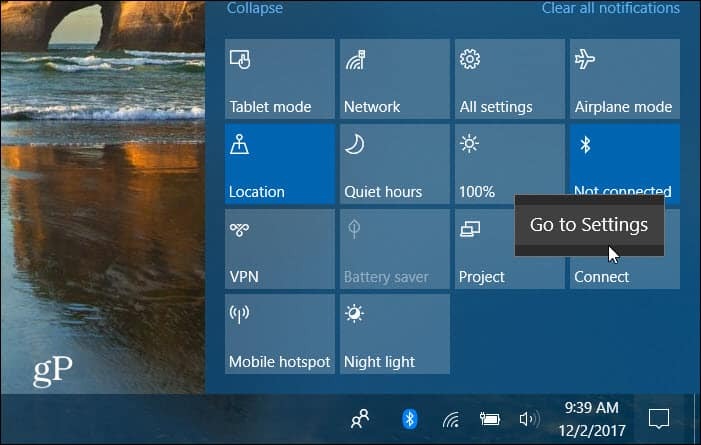
Там у вас есть доступ к ползунку для регулировки яркости вашего дисплея.
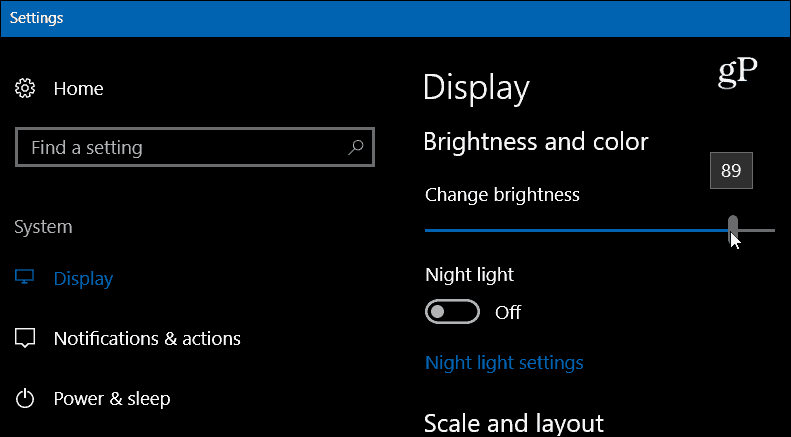
Добавить ползунок яркости в Windows 10
Скачайте бесплатную утилиту под названием Яркость Слайдер от GitHub. Это добавляет значок ползунка яркости в трее для легкого доступа. Это легкое приложение, которому нечего устанавливать, и вы можете запустить его с флешки или из сетевого расположения. Просто дважды щелкните исполняемый файл, чтобы сразу открыть программу. Нажмите на него, чтобы настроить уровень яркости вашего дисплея на то, что лучше всего подходит для вас.
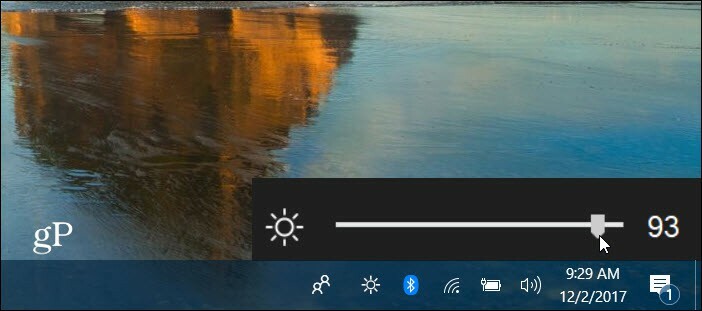
Щелкните правой кнопкой мыши по нему, чтобы закрыть его или запустить во время запуска, чтобы он всегда был рядом, если вы часто его используете. На самом деле, снижение яркости экрана - это простой способ сохранить заряд батареи на вашем ноутбуке.
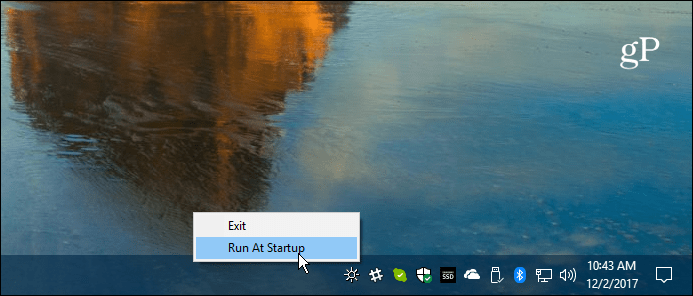
В то время как Microsoft продолжает добавлять новые функции в Windows 10и нет необходимости в установке дополнительного программного обеспечения, решение таких простых задач по-прежнему лучше решать сторонними приложениями, такими как Brightness Slider. Вместо того, чтобы переходить по длинному списку различных экранов, чтобы перейти к настройке, это делает это намного проще. Я знаю, проблемы первого мира, верно?
Считаете ли вы эту удобную утилиту иметь на своем ноутбуке с Windows 10? Каковы некоторые из ваших любимых бесплатных утилит, которые удовлетворяют особые потребности Windows? Дайте нам знать в разделе комментариев ниже или присоединяйтесь к нам по всем вопросам, связанным с Microsoft в Форумы по Windows 10.

